Wenn Sie in Windows 10 auf ein System mit hoher CPU-Auslastung stoßen, hilft Ihnen dieser Artikel, dieses Problem zu beheben.
Wenn Sie unter Windows arbeiten, werden einige Prozesse immer im Hintergrund ausgeführt. Diese Hintergrundprozesse sind hilfreich, um Programme und Anwendungen auszuführen, an denen Sie arbeiten. Wenn diese Prozesse nur wenig Systemressourcen wie CPU, Speicher, Festplatte usw. verbrauchen, müssen Sie sich keine Sorgen machen. Wenn diese Prozesse jedoch eine große Menge an Systemressourcen verbrauchen, müssen Sie diese beheben, um Ihren Computer zu schützen. In diesem Artikel erfahren Sie, wie Sie Systemunterbrechungen bei hoher CPU-Auslastung in Windows 10 beheben.
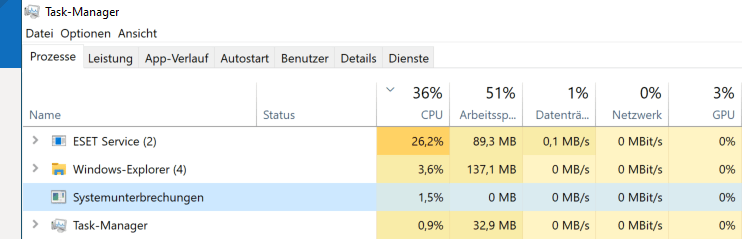
Bevor Sie zur eigentlichen Lösung übergehen, fragen Sie sich möglicherweise, was eigentlich System-Interrupts sind. Und warum wird eine hohe CPU als Ressource verwendet? Zuerst beantworte ich diese Fragen und dann diskutieren wir die Lösung. Nun, die Systemunterbrechungen sind ein Systemprozess, der die Koordination zwischen Hardware und Software verwaltet. Wenn Sie an einer Hardware arbeiten, kann die Hardware normalerweise den gesamten Prozess überwachen. Wenn jedoch festgestellt wird, dass ein anderer Hardware-Begriff erforderlich ist, sendet es ein Interrupt-Signal an die CPU. Die CPU erhält diese Warnung und setzt den Prozess, an dem sie arbeitet, nach dem Speichern aus und reagiert dann auf das Interrupt-Signal. Dies ist eigentlich ein normaler Teil der Kommunikation zwischen Hardware und Software. Wenn Sie jedoch eine hohe CPU-Auslastung bei Systemunterbrechungen feststellen, stimmt diese Koordination nicht und Sie müssen sie beheben.
Hier ist also, was Sie versuchen können, um eine hohe CPU-Auslastung mit Systemunterbrechungen zu beheben.
Systemunterbrechungen hohe CPU-Auslastung unter Windows 10
1.) Sobald Sie das Problem erkannt haben, fahren Sie Ihr System herunter und starten Sie es neu. In den meisten Fällen sollte dies das Problem automatisch beheben.
2.) Manchmal kann ein veralteter Treiber die Ursache für dieses Problem sein. Versuchen Sie also, den Treiber neu zu installieren. Klicken Sie im Geräte-Manager mit der rechten Maustaste auf den Treiber und wählen Sie Deinstallieren. Klicken Sie dann auf Aktion > Nach geänderter Hardware suchen.
3.) Sie können auch versuchen, den Treiber auf die neueste Version zu aktualisieren. Wenn Sie bereits die neueste Version des Treibers verwenden, haben Sie versucht, ihn auf die vorherige Version zurückzusetzen.
4.) Wenn externe Geräte an das System angeschlossen sind, ziehen Sie vorübergehend den Netzstecker und prüfen Sie, ob das Problem dadurch behoben wird
5.) Führen Sie einen sauberen Neustart durch.
Etwas von dem oben genannten sollte Ihnen helfen, dieses Problem zu beheben.
Ich hoffe das ich Euch mit diesem Beitrag “Systemunterbrechungen hohe CPU-Auslastung unter Windows 10” weiterhelfen konnte. Gerne dürft Ihr auch einen Kommentar hinterlassen ob dieser Beitrag hilfreich war.
Der Tip wäre brauchbar, wenn nun noch beschrieben werden würde, wie der Treiber identifiziert werden kann.
Disklike: +1
“professionelle IT-Dienstleistungen”? Wo???
Und darüber hinaus fehlt ein Impressum. Ein klassischer Fall für die Wettbewerbszentrale und/oder fleißige Abmahnanwält*innen!
Hallo,
gerne würde ich Sie persönlich ansprechen, aber mit den angegebenen Daten ist das nicht möglich.
Sie hauen hier einfach mal was raus, wenn Sie das Impressum nicht finden können, kann ich Ihnen nur die interne Suchfunktion empfehlen oder schauen Sie doch einfach direkt im Menü nach. Es ist ganz einfach zu finden, sogar von jeder Seite aus mit einem Klick.
Freundliche Grüße
Thomas Knoefel
hallo zusammen ich lese gerade den Beitrag und bin gerade auch dabei dich zu klären selber ein SD-Karte in Kartenleser reingesteckt oder ist nur 266 GB Speicher haben sie lauf weg und jetzt habe ich noch dazu 256 GB installiert oder zwei Teams die SD-Karte nicht formatiert z.b in meinem Fall was ich im Internet gelesen habe ich machen sollen beim ersten Verwendung so? ich wäre sehr dankbar für die Hilfe nicht gesagt weil ich schon den ganzen Tag wirklich von uns bis jetzt abends das jetzt so und versucht das Problem zu beheben und ich habe einmal auch den Account den Benutzer sozusagen einmal gewechselt irgendwie heute warum auch immer und da kommt schon irgendwie mich nicht anmelden dann bin ich wieder zurück hast die zweite Sache. ich habe versucht noch Microsoft Medge auszumachen, da ich Google Chrome Benutzer und ich noch dazu was ich heute probiert hatte bevor es anfing Google one Abonnent habe ich bei Google Drive und das habe ich versucht irgendwie auch dazu zu fügen und was bei mir passiert ist ich habe Google Drive auf meinem Laptop gehabt und ich sollte es irgendwie ja neu installieren wegen Google one es soll dann gebe ich zu wie ein Laufwerk funktionieren dann habe ich heute Google Drive gelöscht und dann können wir nicht mehr zu installieren und dafür Desktop das ist die oder die vierte schon? so jetzt versuche ich jetzt versuche ich man ist die Karte mit fünf Gigabyte davon ist 150 Gigabyte Spiel drauf Steam und dota 2 und das möchte ich jetzt löschen und die SD Karte erstmal formatieren welche das mit dem gelesen habe und ja zähllaufwerk auf dem Laptop auch mal formatieren dann aber jetzt habe ich euren Beitrag gesehen und will erstmal das ausprobieren bevor ich meins mache wird das liest heute oder die Tage bitte melden und irgendwie mir helfen ich würde mich sehr freuen danke Gruß andre Andrej
Muss ich “omg!” mit seinem Kommentar ““professionelle IT-Dienstleistungen”? Wo???” zustimmen. Der Tipp “herunterfahren und neu starten” ist nicht hilfreich von einem “Profi”, denn auf solche “Ratschläge” komme ich als Non-Profi selbst.
Eine wirkliche professionelle Hilfe + Anleitung ist hier zu finden
https://de.drivereasy.com/wissen/gelost-hohe-cpu-auslastung-durch-systemunterbrechungen-unter-windows-10/